1、创建数据库文件,重命名,这里我命名为测试。
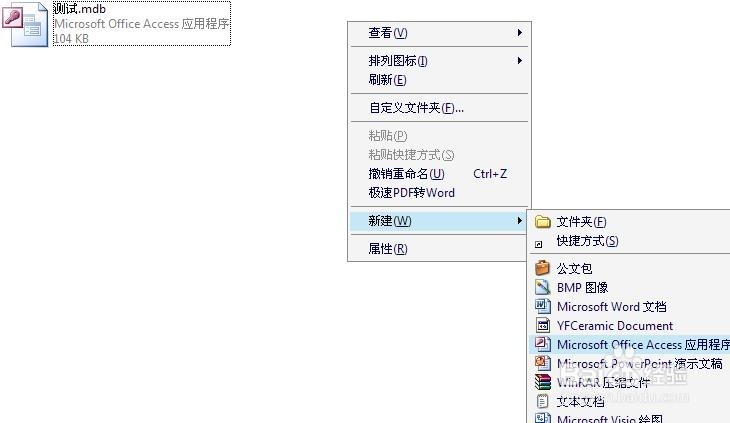
2、双击打开文件,选择打开按钮。

3、这里,我们将看到如下图所示的选项,在左侧的对象里,有以下几个选项,这里分别介绍:表:用来存储数据;查询:用来查询数据;窗体、报表:用于获取数据;宏、模块:用于实现数据的自动化操作。这里我们先用表中的使用设计器来创建数据内容。

4、双击“使用设计器创建表”如下图所示。这里有字段名称、数据类型和说明三部分。字段名称是我们给数据起的名字,便于记忆;数据类型是我们要存放数据的类型,有文本、数字等,根据需要可选择,选择数据类型后,下面常规选项里我们可以设置相对应的设置。说明部分可以不写,相当于备注。


5、点击保存按钮,填写我们中意的名字,如下图。这里他会问我们是否创建主键,如果只是单独的存放数据,我们选择不创建。


6、关掉设计器,我们就可以看到我们设计的表了。如下图。
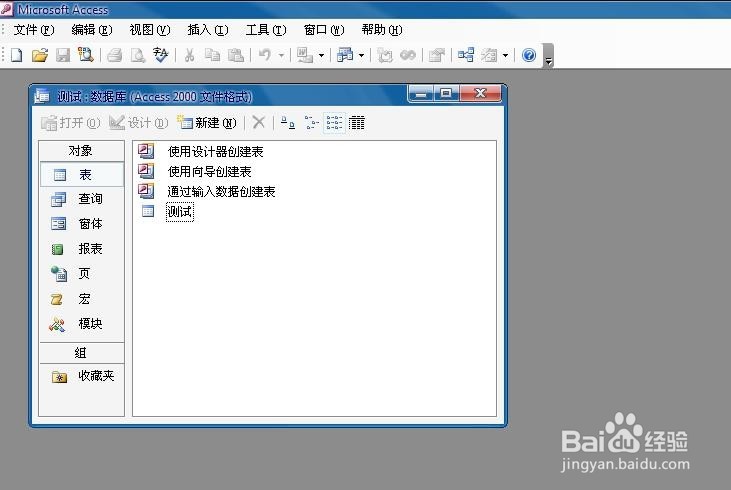
7、双击打开表,这里是“测试”,如下图。在这里填写数据后保存即可。

